Pertanyaan
Masalah: Bagaimana cara memperbaiki "Operasi gagal dengan kesalahan 0x00004005" saat menggunakan printer?
Halo. Komputer saya tidak dapat mencetak dan koneksi ke printer adalah masalahnya. Ini bukan printer atau salah saya. Ada yang tidak beres dengan Windows 10 dan koneksi karena saya mendapatkan pop-up dengan kode kesalahan "operasi gagal dengan kesalahan 0x00004005". Bisakah saya menyelesaikan ini dan apa alasannya?
Jawaban Terpecahkan
Masalah dengan mendapatkan kesalahan saat menggunakan fungsi tertentu dapat menjadi umum. Munculan “Operation failed with error 0x00004005” muncul saat mencoba menambahkan printer jaringan ke komputer saat mencetak menggunakan printer yang sebelumnya ditambahkan ke jaringan. Ini terutama terjadi karena layanan spooler cetak yang dihentikan atau dapat disebabkan oleh driver yang ketinggalan zaman/terpengaruh.
Ini bukan masalah dengan layanan rentan dari spooler cetak yang mungkin sering menakuti orang.[1] Masalah ini juga dapat muncul karena kesalahan konfigurasi dalam pengaturan jaringan. Namun, ada solusi dan solusi untuk ini. Hal pertama yang harus Anda lakukan adalah memeriksa koneksi printer dan memastikan bahwa masalah fisik bukanlah penyebab kegagalan proses.
Ini adalah masalah yang muncul di perangkat Windows 10 dan mengganggu Windows 11[2] pengguna juga. “Operasi gagal dengan kesalahan 0x00004005” saat menggunakan printer, masalah dapat terjadi pada mesin dan pemicu kegagalan pencetakan ini, sehingga membuat pengguna frustrasi dan membuat mereka tidak dapat menggunakan mesin dan perangkat dengan baik. Mengubah beberapa pengaturan dan memiliki beberapa modifikasi dapat memecahkan masalah.
Ini bukan masalah yang terkait dengan malware[3] infeksi atau virus, tetapi terkadang infeksi dunia maya adalah yang menyebabkan kerusakan dan perubahan pada file sistem tertentu yang menyebabkan masalah dengan prosedur dan pencetakan, misalnya. Infeksi ini sering meninggalkan file bahkan setelah penghapusan.
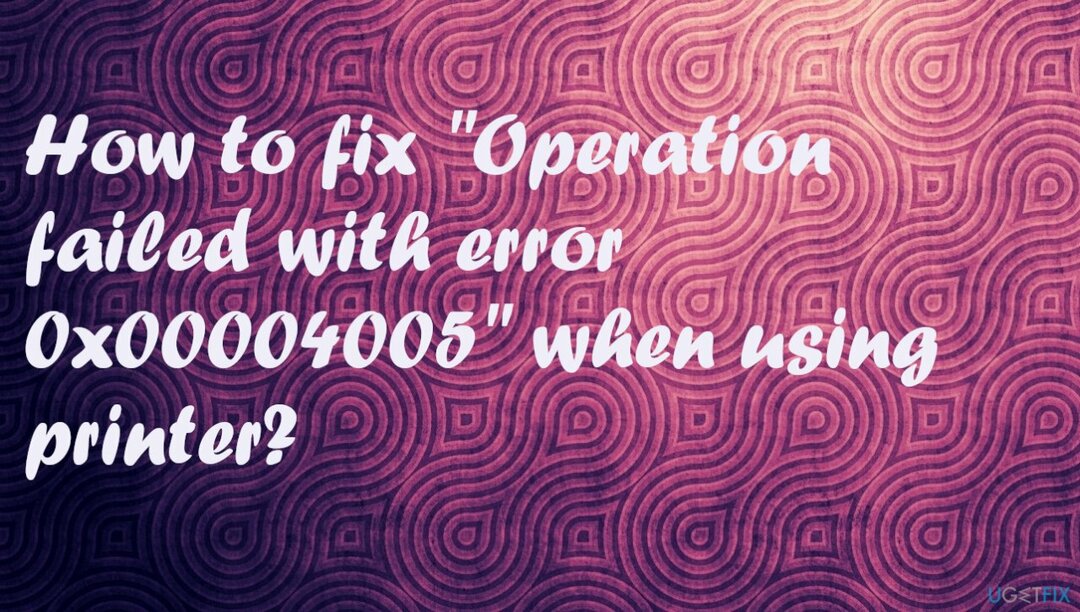
Menjalankan SFC untuk pemeriksaan file atau alat seperti gambar ulangMesin Cuci Mac X9 dapat menemukan data yang diubah dan memperbaikinya atau bahkan membantu memecahkan "Operasi gagal dengan kesalahan 0x00004005" saat menggunakan masalah printer jika file yang rusak memiliki andil dalam masalah ini pada mesin. Metode lain dapat mencakup gangguan langsung pada pengaturan, jadi ikuti langkah-langkahnya secara menyeluruh.
Langkah 1. Memecahkan masalah printer
Untuk memperbaiki sistem yang rusak, Anda harus membeli versi berlisensi dari gambar ulang gambar ulang.
- tekan jendela kunci.
- Jenis memecahkan masalah.
- Memukul Memasuki.
- Di jendela baru, klik – Pemecah masalah tambahan.
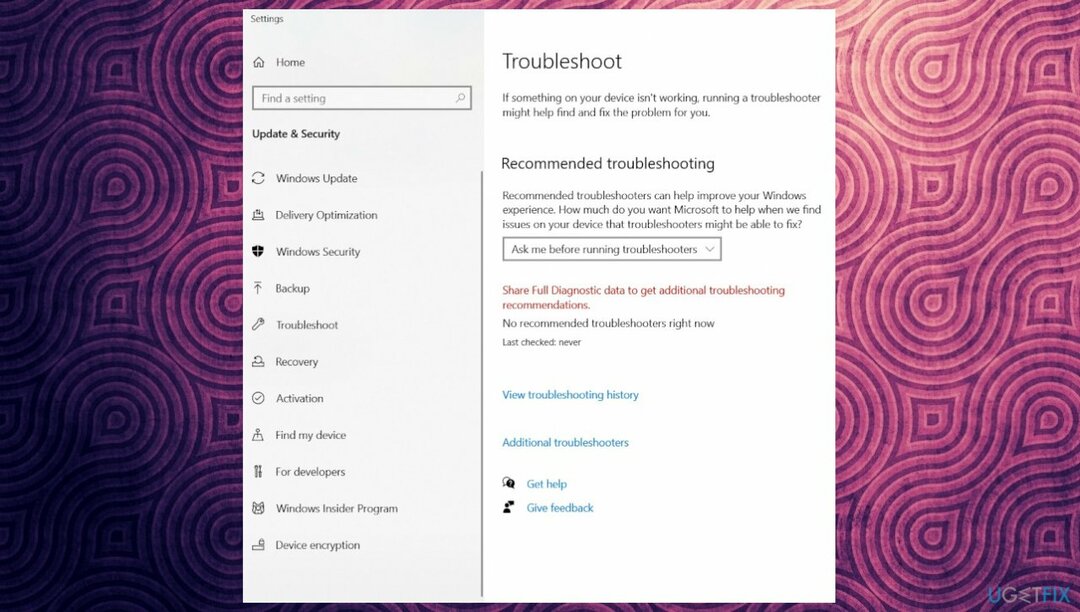
- Klik Pencetak.
- Sekarang pilih Jalankan Pemecah Masalah.
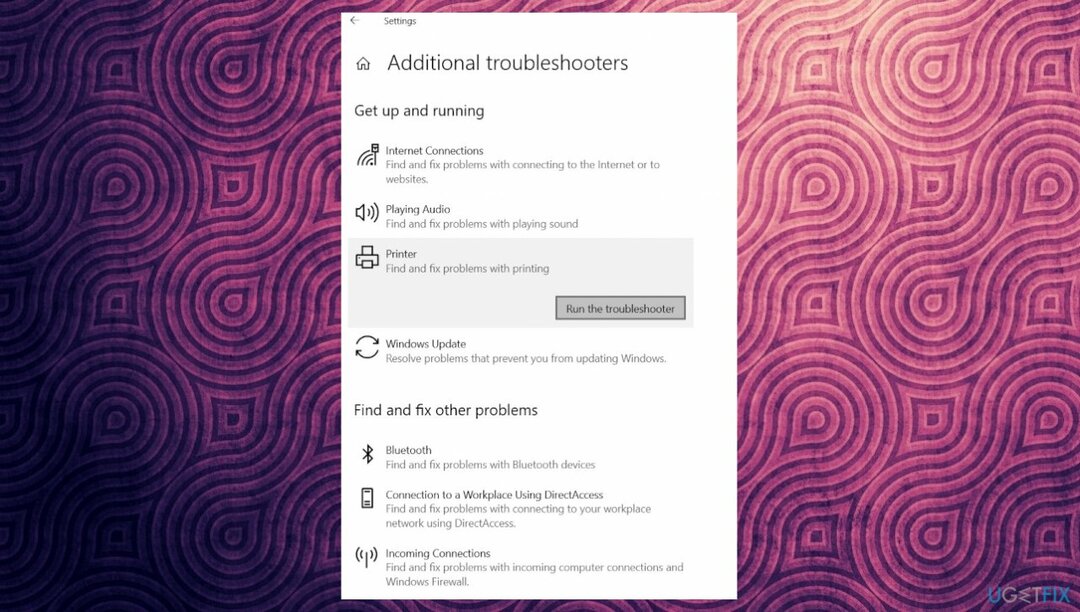
- Ikuti petunjuk.
Langkah 2. Perbarui driver
Untuk memperbaiki sistem yang rusak, Anda harus membeli versi berlisensi dari gambar ulang gambar ulang.
- Tekan jendela + R.
- Jenis devmgmt.msc.
- Klik Oke.
- Setelah Device Manager muncul, temukan printer dalam daftar dan klik dua kali di atasnya.
- Pilih - Perbarui driver.
- Klik Cari driver secara otomatis.
- Nyalakan ulang komputernya.
Langkah 3. Copot dan instal ulang driver
Untuk memperbaiki sistem yang rusak, Anda harus membeli versi berlisensi dari gambar ulang gambar ulang.
- Klik kanan pada Awal.
- Pilih Pengaturan perangkat.
- Pergi ke Printer dan klik dua kali untuk memperluas.
- Pada perangkat klik kanan dan pilih – Copot pemasangan perangkat.
- Klik - Copot pemasangan.
- Nyalakan ulang komputer dan mudah-mudahan, kesalahan akan terpecahkan.
Langkah 4. Konfigurasikan tingkat otentikasi LAN Manager
Untuk memperbaiki sistem yang rusak, Anda harus membeli versi berlisensi dari gambar ulang gambar ulang.
- Membuka Lari.
- Jenis gpedit.msc di bidang teks dan tekan OKE.
- Saat jendela Kebijakan Grup Lokal terbuka, capai jalur: Konfigurasi Komputer> Pengaturan Windows> Pengaturan Keamanan> Kebijakan Lokal> Opsi Keamanan
- Pindah ke panel kanan dan temukan kebijakan – Keamanan jaringan: Tingkat Otentikasi Manajer LAN.
- Klik dua kali di atasnya untuk mengedit kebijakan ini.
- Gunakan menu tarik-turun untuk memilih Kirim LM & NTLM – gunakan keamanan sesi NTLMv2 jika dinegosiasikan.
- Tekan Terapkan lalu OK untuk mengonfirmasi perubahan di atas.
- Nyalakan ulang PC Anda.
Langkah 5. Tambahkan printer secara manual
Untuk memperbaiki sistem yang rusak, Anda harus membeli versi berlisensi dari gambar ulang gambar ulang.
- Pergi ke Panel kendali.
- Lanjutkan ke Perangkat keras dan Suara lalu Perangkat dan Printer.
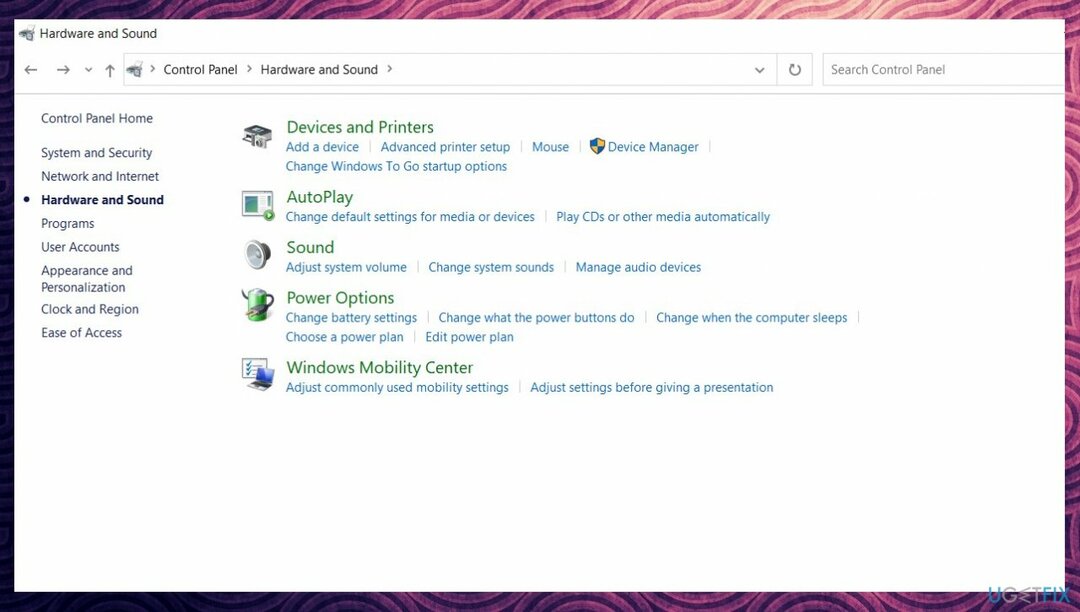
- Selanjutnya, klik opsi - Tambahkan pencetak.
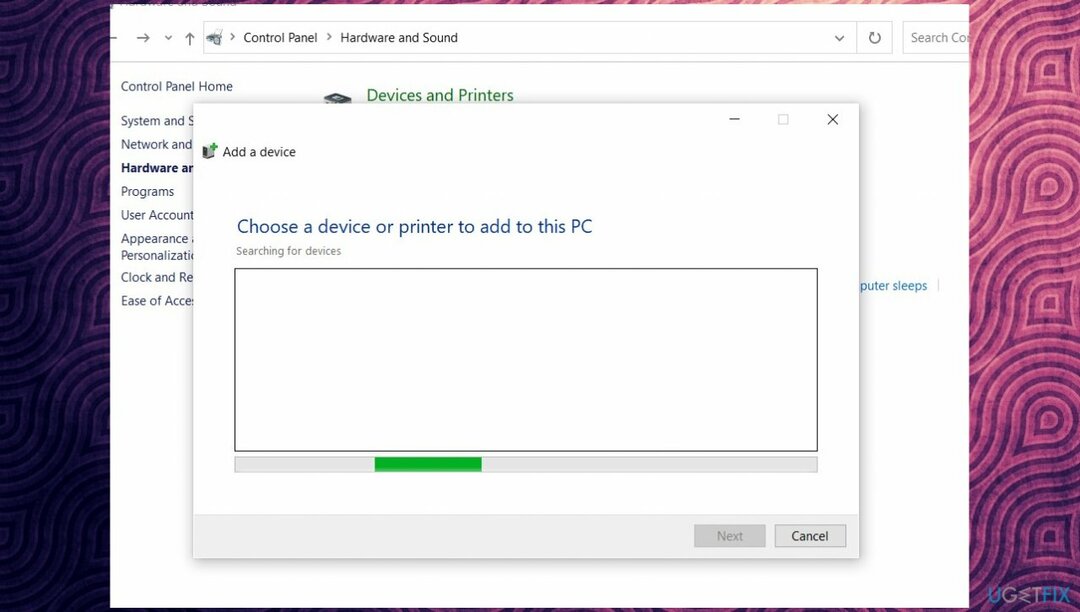
- pada Tambahkan perangkat jendela, tekan tautan - Printer yang saya inginkan tidak terdaftar.
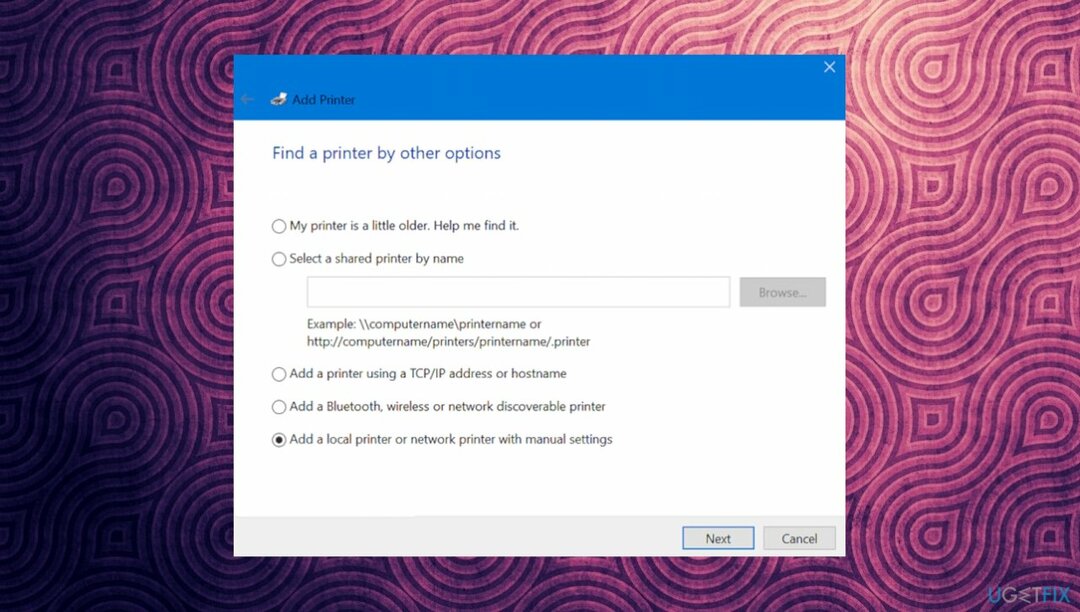
- Periksalah Tambahkan printer lokal atau printer jaringan dengan pengaturan manual kotak dan pukul Berikutnya.
- Ketik nomor Port Lokal Anda di dalam Gunakan port yang ada dan tekan OK.
- Anda juga dapat memilih untuk Buat pelabuhan baru demikian juga.
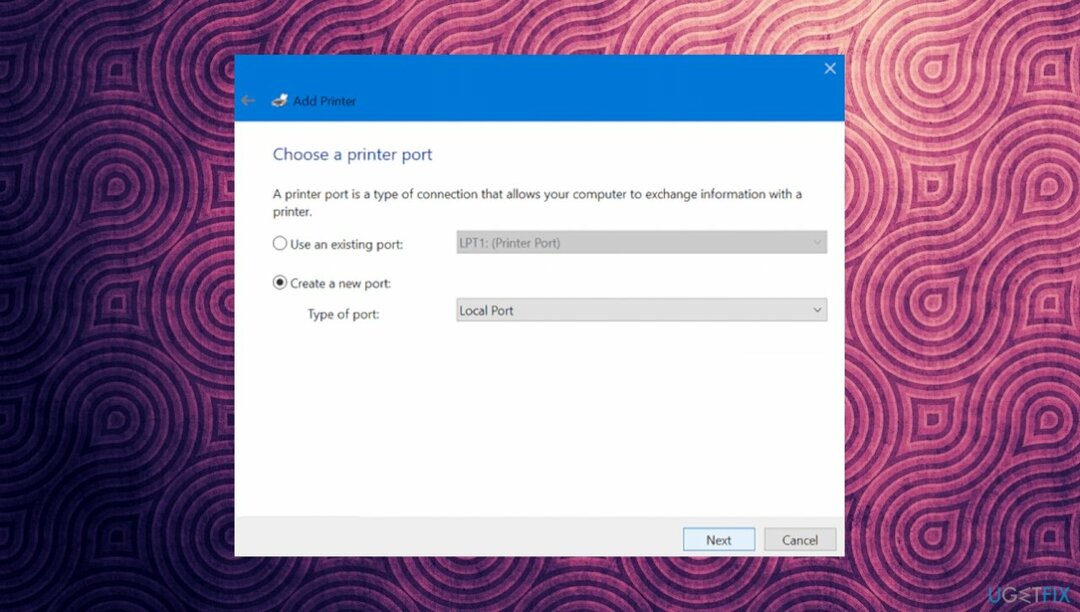
- Memukul pembaruan Windows dan biarkan sistem menambahkan printer Anda ke komputer.
Perbaiki Kesalahan Anda secara otomatis
tim ugetfix.com mencoba melakukan yang terbaik untuk membantu pengguna menemukan solusi terbaik untuk menghilangkan kesalahan mereka. Jika Anda tidak ingin bersusah payah dengan teknik perbaikan manual, silakan gunakan perangkat lunak otomatis. Semua produk yang direkomendasikan telah diuji dan disetujui oleh para profesional kami. Alat yang dapat Anda gunakan untuk memperbaiki kesalahan Anda tercantum di bawah ini:
Menawarkan
lakukan sekarang!
Unduh PerbaikiKebahagiaan
Menjamin
lakukan sekarang!
Unduh PerbaikiKebahagiaan
Menjamin
Jika Anda gagal memperbaiki kesalahan Anda menggunakan Reimage, hubungi tim dukungan kami untuk mendapatkan bantuan. Tolong, beri tahu kami semua detail yang menurut Anda harus kami ketahui tentang masalah Anda.
Proses perbaikan yang dipatenkan ini menggunakan database 25 juta komponen yang dapat menggantikan file yang rusak atau hilang di komputer pengguna.
Untuk memperbaiki sistem yang rusak, Anda harus membeli versi berlisensi dari gambar ulang alat penghapus malware.

Cegah situs web, ISP, dan pihak lain melacak Anda
Untuk tetap sepenuhnya anonim dan mencegah ISP dan pemerintah dari mata-mata pada Anda, Anda harus mempekerjakan Akses Internet Pribadi VPN. Ini akan memungkinkan Anda untuk terhubung ke internet saat sepenuhnya anonim dengan mengenkripsi semua informasi, mencegah pelacak, iklan, serta konten berbahaya. Yang terpenting, Anda akan menghentikan kegiatan pengawasan ilegal yang dilakukan NSA dan lembaga pemerintah lainnya di belakang Anda.
Pulihkan file Anda yang hilang dengan cepat
Keadaan yang tidak terduga dapat terjadi kapan saja saat menggunakan komputer: komputer dapat mati karena pemadaman listrik, a Blue Screen of Death (BSoD) dapat terjadi, atau pembaruan Windows secara acak dapat terjadi pada mesin ketika Anda pergi untuk beberapa waktu menit. Akibatnya, tugas sekolah, dokumen penting, dan data lain Anda mungkin hilang. Ke pulih file yang hilang, Anda dapat menggunakan Pemulihan Data Pro – itu mencari melalui salinan file yang masih tersedia di hard drive Anda dan mengambilnya dengan cepat.